5 modi per risolvere Razer Synapse continua a bloccarsi (09.15.25)
La sinapsi di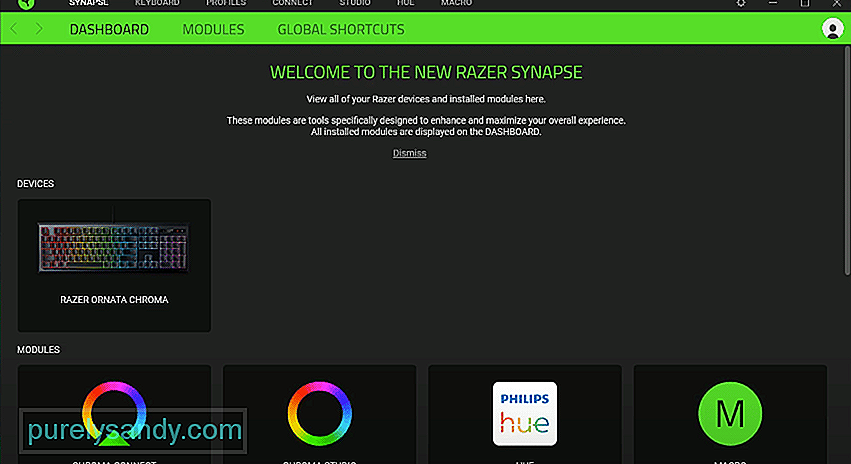 razer continua a bloccarsi
razer continua a bloccarsiUn marchio che non ha assolutamente bisogno di presentazioni tra i fan delle periferiche di gioco è Razer. È facilmente uno dei più popolari e ampiamente considerato come il migliore di tutti grazie ai prodotti brillanti che ha in serbo. Ma questi prodotti non sono l'unica cosa che lo rende così buono, dal momento che l'azienda ha anche alcune altre cose fantastiche nella manica.
Una cosa in particolare che vale la pena notare è raccolta di software da Razer. Uno di questi è Razer Synapse, che è un'ottima cosa da provare per chiunque possieda hardware del marchio.
Razer Synapse può essere un'app molto utile per tutti coloro che possiedono periferiche Razer, ma può solo essere utile quando funziona correttamente. Ciò significa che il crash del programma non è certo un bene, il che è ovvio.
Se stai riscontrando problemi con Synapse che si blocca ripetutamente ma non riesci a trovare alcuna soluzione per il problema, ti abbiamo coperto. Abbiamo tutte le correzioni necessarie per essere elencate di seguito, quindi assicurati di controllarle tutte se Razer Synapse continua a bloccarsi sul tuo dispositivo.
Come risolvere Razer Synapse continua a bloccarsiUna soluzione che potrebbe non sembrare del tutto probabile ma in realtà è abbastanza efficace è riavviare il computer. Chiudi tutte le applicazioni in esecuzione e poi spegni il computer. Ora riaccendilo dopo aver atteso alcuni istanti e avvia Synapse. Se continua a bloccarsi nonostante il riavvio, dovresti passare alle altre soluzioni elencate di seguito.
Uno dei motivi principali per cui Razer Synapse si blocca continuamente ogni volta che i giocatori tentano di avviarlo è che altre applicazioni del marchio interferiscono con le sue funzioni. Questo è un problema che Razer ha cercato di risolvere per un po', ma è ancora inspiegabilmente comune.
Potrebbe essere il motivo per cui anche tu stai affrontando questo problema, dato che hai qualsiasi altro software dell'azienda installato e utilizzarlo regolarmente.
Fortunatamente, la soluzione è facile come desideri. Tutto ciò che gli utenti devono fare è assicurarsi di aver chiuso Synapse e anche tutti gli altri software di Razer, inclusi quelli in esecuzione in background ma non visualizzati sullo schermo. Questo può essere fatto facilmente con il Task Manager di Windows. Assicurati che ogni istanza di questi programmi sia chiusa, quindi avvia nuovamente Razer Synapse. Questa volta non dovrebbe bloccarsi.
Un altro buon motivo per cui Razer Synapse non funziona come dovrebbe e si blocca ogni volta i giocatori cercano di usarlo è che il programma potrebbe essere obsoleto. Le versioni obsolete di software come queste non funzionano come una volta, motivo per cui dovrebbero essere aggiornate immediatamente.
Razer rilascia regolarmente aggiornamenti rilasciati per l'app che risolvono problemi come crash, bug e altro, quindi assicurati di controllare il sito ufficiale e/o altri forum ufficiali per conoscere eventuali nuove versioni.
Se Razer Synapse non funziona correttamente o non si avvia affatto e si blocca all'avvio, è più che probabile che app esterne potrebbero causare problemi con esso. Per risolvere tali problemi con Synapse, la prima cosa che gli utenti dovrebbero provare è disabilitare i programmi antivirus e i firewall di Windows. Questi identificano il software come una minaccia a volte, anche se non lo è.
Se farlo sembra un po' troppo pericoloso, gli utenti possono anche prendere il percorso più lungo ma più sicuro accedendo alle impostazioni manuali sia per il firewall che per l'antivirus e quindi autorizzando Razer Synapse da qui.
Se tutte le altre soluzioni non fossero quelle che potrebbero aiutarti, l'ultima soluzione nel nostro elenco qui sicuramente ti aiuterà. Gli utenti devono disinstallare completamente Razer Synapse e qualsiasi altro file rimasto dopo la disinstallazione per eseguire una reinstallazione completa dell'app. Una volta eliminati questi file e il software stesso, vai al sito ufficiale di Razer per reinstallare l'ultima versione e ora dovrebbe funzionare.
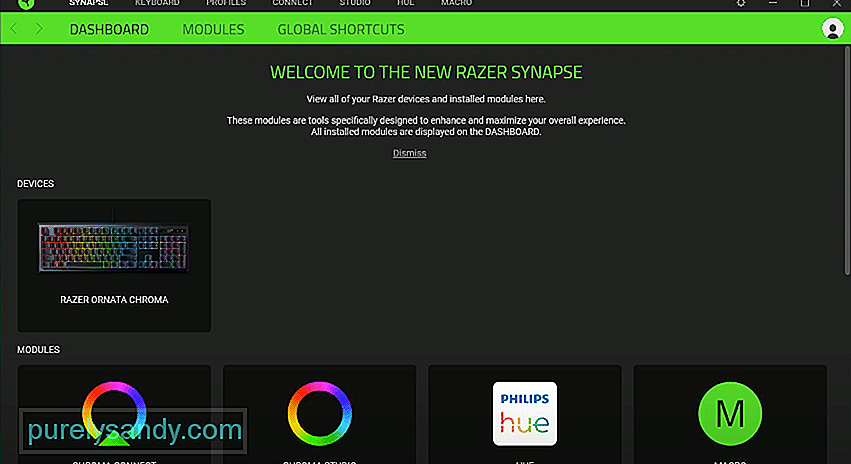
Video Youtube: 5 modi per risolvere Razer Synapse continua a bloccarsi
09, 2025

